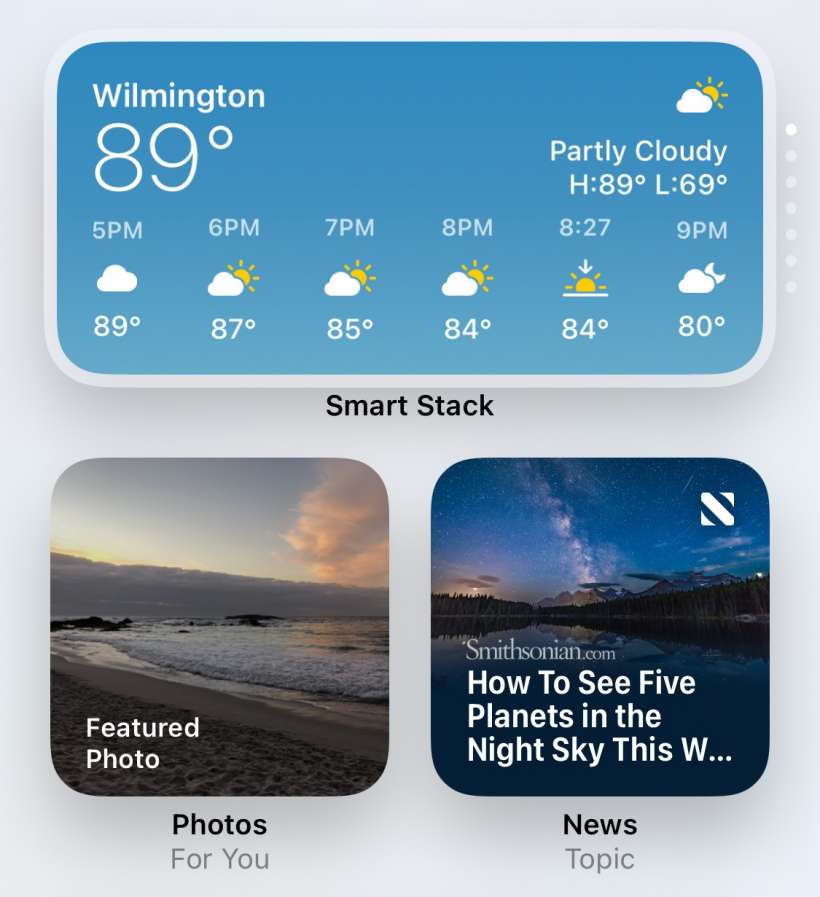
I den första större användargränssnittsuppdateringen sedan mappar introducerades låter iOS 14 dig anpassa din startskärm med widgets i olika storlekar. Det är uppenbart att du inte får plats med alla widgets på din startskärm, så du har möjlighet att lägga till en “Smart Stack”, som är en grupp widgets som du kan bläddra igenom, stapla i ett område. Även om du kan ta bort widgets från Smart Stack, kan du inte lägga till några widgets som de är, även om detta förhoppningsvis kommer att fixas vid tidpunkten för den officiella releasen. Men oroa dig inte, du kan hantera din egen widgetstack manuellt. Så här gör du:
- Först vill du lägga till alla widgets som du vill ha i din anpassade stack på din startskärm (eller så kan du göra dem en eller två åt gången). Du kan göra detta genom att trycka och hålla ned ett tomt område på startskärmen tills appar/mappar börjar vicka och sedan trycka på “+”-tecknet i det övre vänstra hörnet.
- Du kommer nu att se en lista med widgets, tryck bara på en widget och tryck på “Lägg till widget.” Du vill att alla widgetar du lägger till ska ha samma storlek (du kan ändra storlek på den genom att svepa åt vänster på skärmen för att lägga till widget). Vilken storlek du än väljer kommer att vara storleken på din stack.
- När du har två eller flera widgetar på startskärmen, tryck och håll nere igen tills de vickar, dra sedan den ena ovanpå den andra, på samma sätt som du drar en uppåt, ett annat program för att skapa en mapp. Tryck på Klart uppe till höger när du är klar.
- Du bör nu ha en hög med widgets som du kan bläddra genom vertikalt. Du bör se några prickar längs den som indikerar att det finns fler widgets att bläddra igenom.
- Om du vill ta bort widgeten eller ändra ordningen trycker du på och håller ned brickan tills en meny visas och trycker sedan på Redigera stapel.
- Du kan nu ta bort widgeten från din stack genom att svepa åt vänster och sedan trycka på Ta bort. Du kan också ändra ordningsföljden genom att trycka och hålla ned knappen med tre staplar till höger om varje widget och sedan dra den till en annan plats i serien.
